WPS2019怎么做业绩追踪表格?
lily51588
业绩追踪表它可以清楚地记录商品的数量和单价。业绩追踪表格怎么做,下下面我们就来看看详细的教程。

1、我们把A1-J1的单元格合并在一起,输入标题的文字,设置字号为20,如图所示。
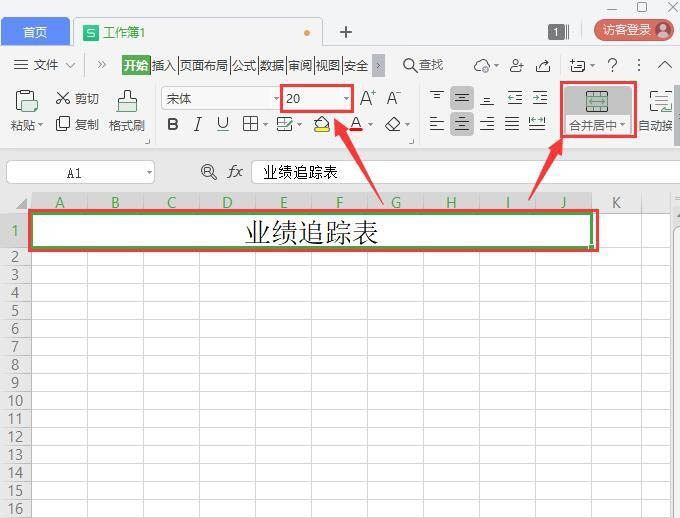
2、接着,我们分别把A2-A3、B2-B3、C2-C3、D2-E2、F2-J2的单元格合并好,如图所示。
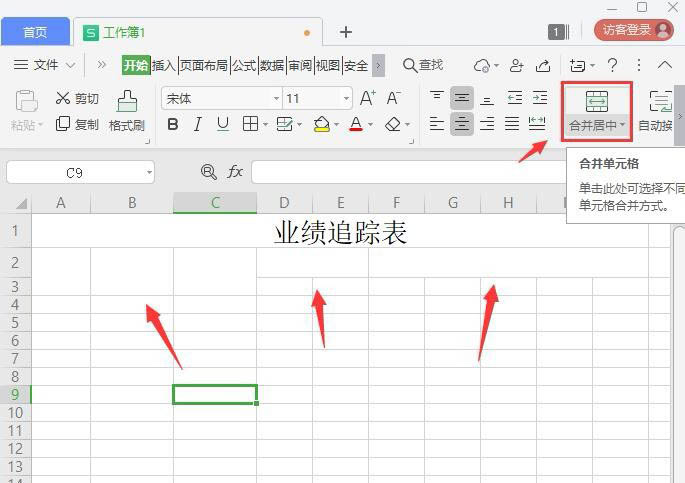
3、我们在合并好的单元格中,输入相关的文字和数据,如图所示。
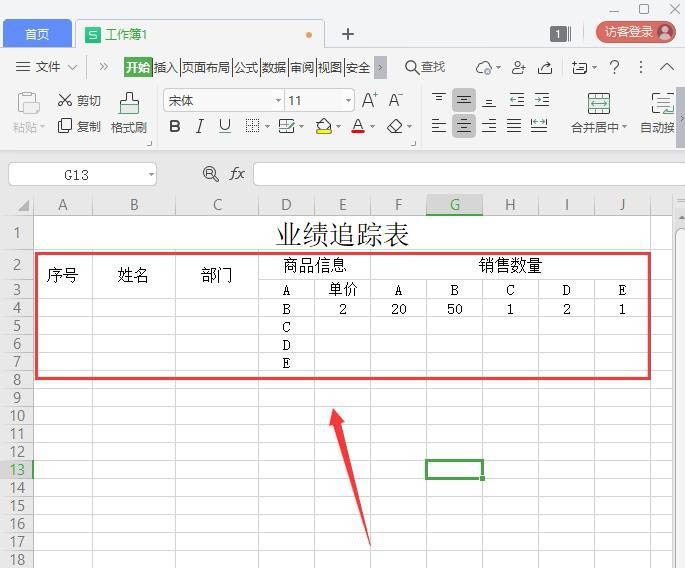
4、我们把E4-E7单价的单元格选中,设置为【货币】的符号,如图所示。
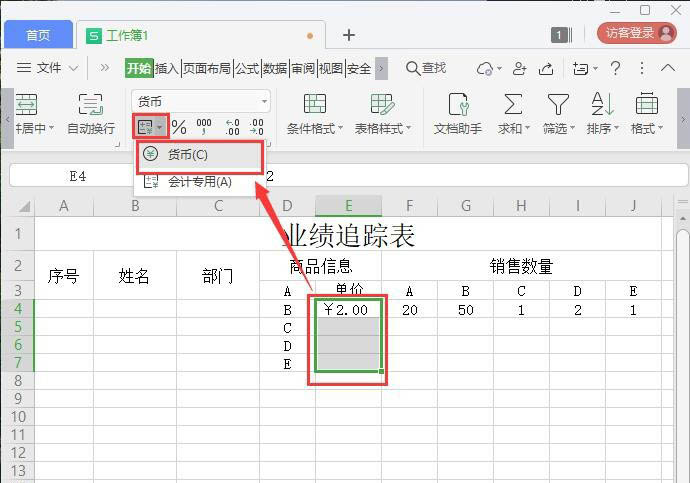
5、我们分别把D8-E8、D9-E9、D10-E10的单元格合并好,并且输入相关文字,然后把F9-J9、F10-J10也合并在一起,如图所示。
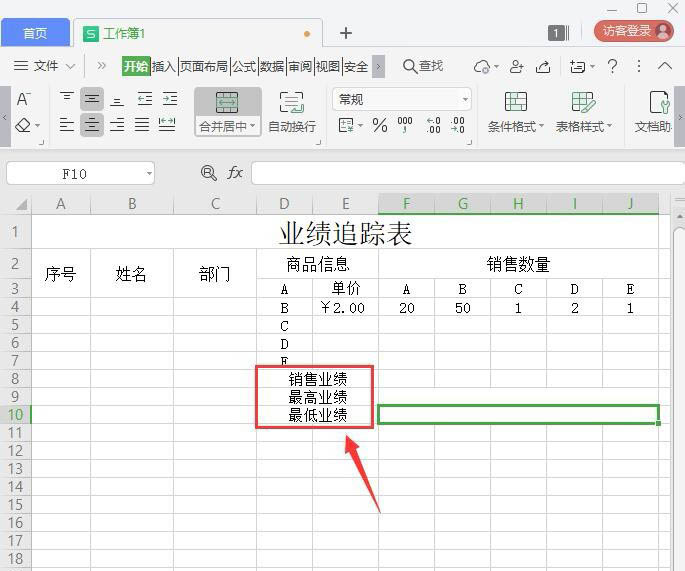
6、我们分别把序号、姓名和部门下面的单元格合并在一起,如图所示。
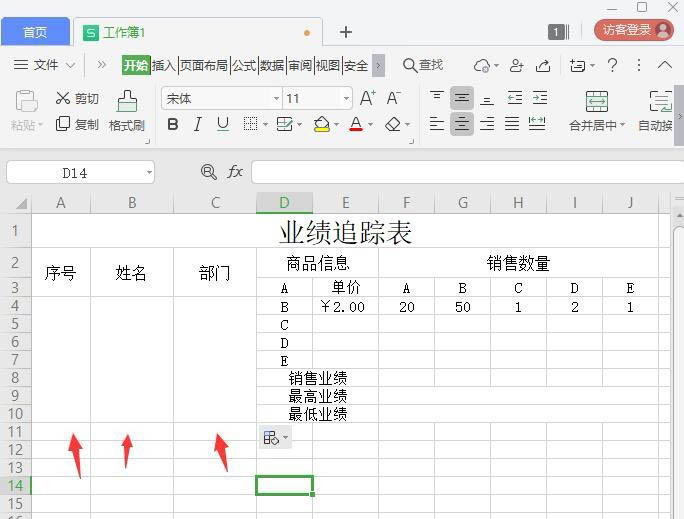
7、我们选中表格给它添加上【边框】即可。
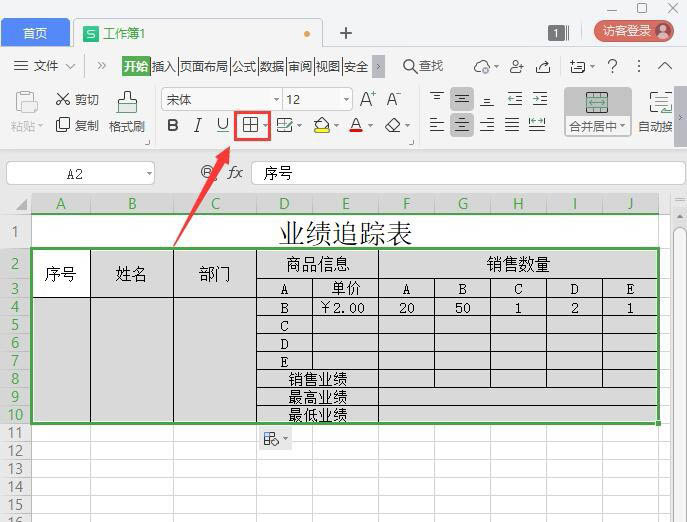
8、最后,我们把加好边框的表格,再复出一组或多组就完成了。
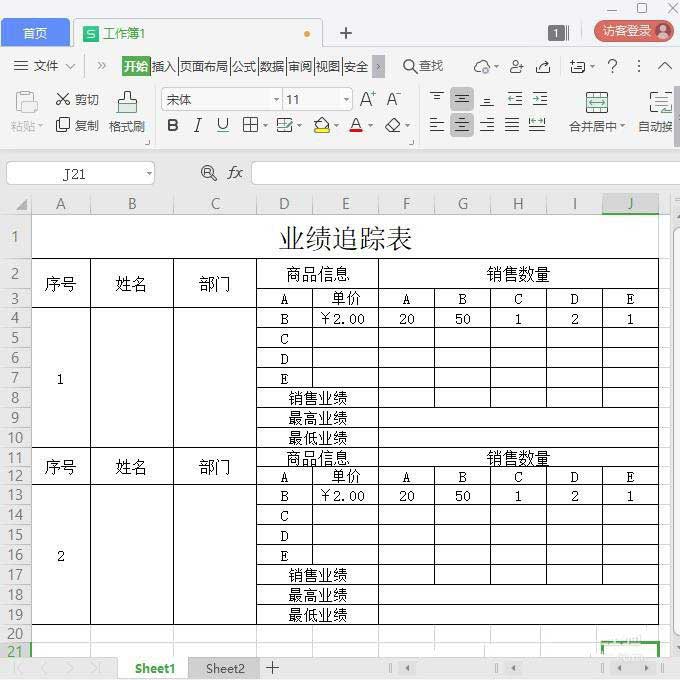
以上就是WPS2019做业绩追踪表格的技巧,希望大家喜欢,请继续关注脚本之家。
相关推荐:

